ホームページ >バックエンド開発 >C#.Net チュートリアル >VisualC++6.0の使い方
VisualC++6.0の使い方
- coldplay.xixiオリジナル
- 2020-07-03 13:12:1415840ブラウズ
visualc 6.0 の使用方法: まずこのソフトウェアをダウンロードし、プログラムのメイン ウィンドウに入って新しいファイルを作成し、それをサフィックス [.c] を付けてプロジェクト ディレクトリに保存し、最後にコードを入力します。テキスト ボックスをクリックして実行できます。
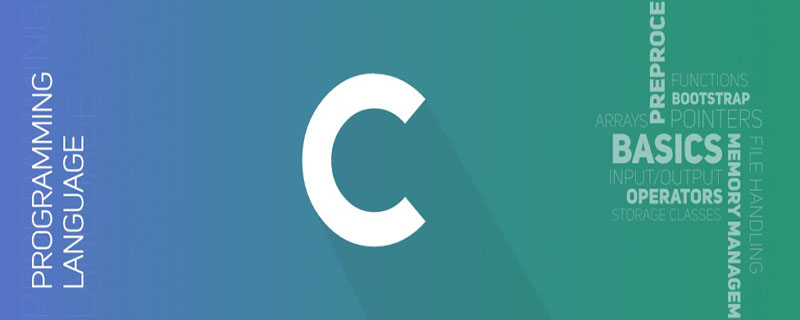
visualc 6.0 の使用手順:
1. まず、このソフトウェアをダウンロードしてインストールする必要があります。特定のプロセスはここには含まれていません。
ソフトウェアを初めて使用するときに、互換性プロンプトが表示されます。私たちはそれを気にしません。[今後表示しない] をクリックしてプログラムを実行します。互換性に問題がある場合は、互換性を設定する必要があります。
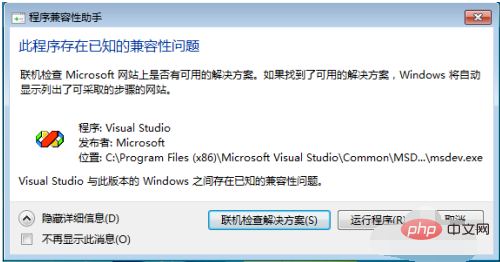
#2. 毎日表示されるプロンプトで「次のステップ」をクリックしないでください。次のステップが何度もクリックされます。起動時に表示されるチェック マークを外し、閉じるボタン。
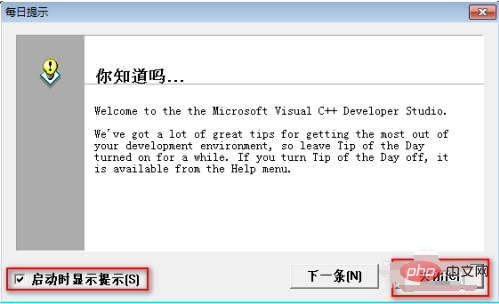
3. プログラムのメイン ウィンドウに入り、丸で囲ったアイコンをクリックして、新しいファイルを作成します
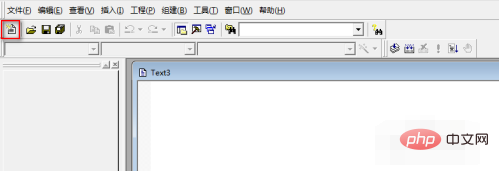
4. 保存したいプロジェクト ディレクトリに保存します。ファイル名は hello です。サフィックスは .c である必要があり、.cpp サフィックスは c であることに注意してください。ファイル
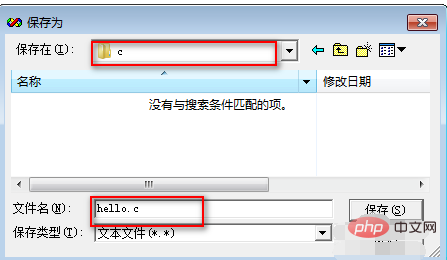
5. Visual C 6.0 を使用した簡単な C 言語プログラムの作成に関する入門チュートリアル
#次に、テキスト ボックスに次の内容を入力します
#include <stdio.h>
int main(void)
{
printf("hello world!\n");
}そして ctrl s を押してファイルを保存します。
最後に上のコンパイル アイコンをクリックして C 言語でコンパイルします
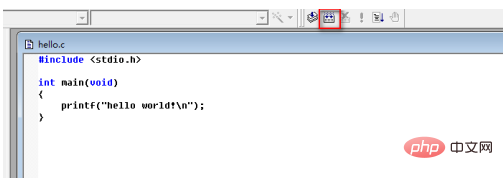
6。コンパイルが完了したら、デバッグ アイコンをクリックして作成したプログラムを実行すると、cmd コントロール ウィンドウに hello world が出力されていることがわかります。
プログラムが正常に実行されたことを示します
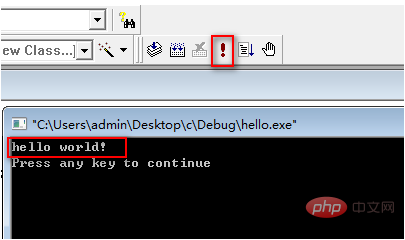
関連する学習に関する推奨事項: C ビデオ チュートリアル
以上がVisualC++6.0の使い方の詳細内容です。詳細については、PHP 中国語 Web サイトの他の関連記事を参照してください。

